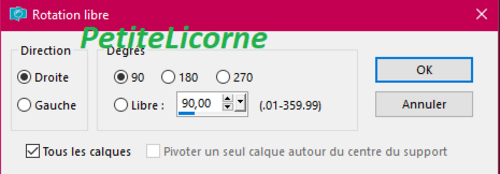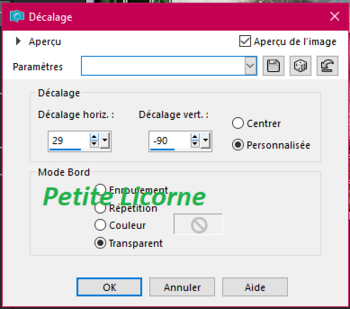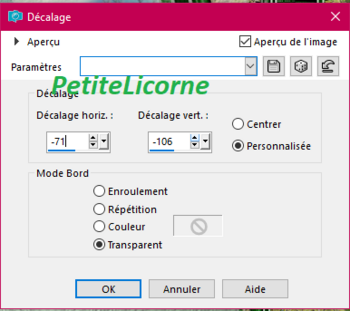-
L'âme du poète
Bonjour a tous
Je suis une grande fan de Jean Ferrat, alors ce tutoriel de Bouloute à été vraiment un grand plaisir a traduire...
Par contre ce tutoriel est très long et demande beaucoup de manipulations, nous allons faire pas moins de trois cadres différents à partir du cadre "Nanou" une traduction précédente...
Toutefois, pas de panique, pour ceux et celles qui n'ont pas réalisé le tuto précédent, j'ai joint le cadre Nanou, au matériel de ce Tuto!!! Je ne peux tout de même pas obliger tous le monde à faire toutes mes traductions (rires.....)
Par contre je vous recommande de lire le petit message que je vous ai laisser précédemment car il est très important pour la réalisation de ce tuto afin que vous ne soyez pas perdu dans tous les cadres....
Pour faire ce tutoriel nous aurons besoin du matériel à télécharger ci-dessous
Les tubes "Paysages" utilisés pour ce tutoriel ont été réalisés par Bouloute sur des photos persos prises en Ardèche.
Le tube de "Jean Ferrat" est le sien aussi vous pouvez le retrouver ainsi que de nombreux autres tubes ci-dessous
Les éléments "coins" sont de
Je vous recommande la visite de son site il est superbe!!!
Les tubes "violoncelle" et "châtaignes" viennent de chez
Télécharger le matériel.... et dézipper le dans votre dossier tutos dans vos documents
Mettre la sélection "bouloute sélection Ferrat" dans votre dossier sélections de Corel
Les Filtres utilisés dans ce tutoriel sont :
Medhi - wavy lab 1.1
Medhi - kaléidoscope
Panta.com - Dot and Cross (peut être importer dans Unlimited 2.0)
Pour voir comment importer un filtre dans Unlimited 2.0 voir
Unlimited 2.0 - Buttons et frames - Glass frame 2
********
Bien maintenant nous commençons
Couleur avant plan : 003c00
Couleur arrière plan : d7ffd7
Ouvrir votre "cadre Nanou" enregistré en psp
Image - rotation libre - a 90° - tous les calques
Je vais maintenant procéder par étapes cela sera plus facile pour vous pour la suite du tuto
Etape 1
Pot de peinture remplir le calque fond avec la couleur avant plan puis faire
Filtres - Medhi - wavy lab 1.1
Effets - effet texture - texture - texture 07
Mettre l'opacité a 52
Etape 2
Ouvrir le tube "paysage ardèche" et le copier coller sur votre fond
Image - redimentionner - 65 %
Effets - effets d'image - décalage
Calques - dupliquez
Image - Miroir - Miroir Horizontal
Calques - fusionnez avec le calque du dessous
Effets - effets d'image - décalage
Ouvrir le tube "Antraigues" et le copier - coller sur votre tag
Effet - effet d'image - décalage
Passer son mode de fusion en Luminance
Calques - Réorganiser - Déplacer vers le bas
Votre tube "Antraigues" dois se trouver sous le calque "Arbre"
Ouvrir votre tube "Maison d'Antraigues" le copier - coller sur votre tag
Image - redimensionné - 67 %
Effet - effet d'image - décalage
Passer l'opacité du calque a 70 %
Ouvrir le tube "Jean Ferrat" et le copier-coller sur votre tag
Image - redimensionné a 47 %
Effets - effets d'image - decalage
Effet - effets 3D - ombre portée
Calques - fusionnez calques visibles
Enregistrez ce cadre dans votre dossier "tuto l'âme du poète" en le nommant "cadre 1"
Edition - copier
Edition - coller comme une image
Vous pouvez fermer votre première image que vous avez enregistrer - nous allons travailler sur l'image dupliquée
Etape 3
Calques - nouveau calque raster
Filtres - Medhi - kaléidoscope
Sélection - charger la sélection - prendre Sélection bouloute ferrat
Edition - effacer
Sélection - ne rien sélectionner
Répétez l'Etape 1
Jusqu'à l'atténuation de la texture 07
Calques - fusionner calques visibles
Enregistrez cette image dans votre dossier "tuto l'âme du poète" en le nommant "cadre2"
Puis Edition - copier
Edition - coller comme une image
Fermer le "cadre2" que vous venez d'enregistrer
Revenenez sur l'image dupliquée
Image - ajoutez des bordures - largeur 2 - couleur arrière plan
Image - ajoutez des bordures - largeur 4 - couleur avant plan
Image - ajoutez des bordures - largeur 2 - couleur arrière plan
Ouvrir la texture vert et or de bouloute qui est dans votre matériel
Le mettre dans les motifs de votre palette de couleur
Image - ajoutez des bordures - largeur de 35 - couleur avant plan
Baguette magique - saisir la bordure de 35
Pot de peinture - verser la texture vert et or dans la sélection
Filtres - Unlimited 2.0 - Buttons & frames
Sélection - ne rien sélectionner
Filtres - Medhi - kaléidoscope
Pour plus de sécurité, enregistrez ce cadre dans votre dossier "l'âme du poète" en psp
Mais ne la fermez pas nous allons la réutilisées de suite
Rouvrir le cadre 2 en qu'image
Image - ajoutez des bordures - largeur 2 -couleur arrière plan
Image - ajoutez des bordures - largeur 4 - couleur avant plan
Image - ajoutez des bordures - largeur 2 - couleur arrière plan
Image - ajoutez des bordures - largeur 25 - couleur avant plan
Baguette magique - saisir la bordure de 25
Filtre - Unlimited 2.0 - Penta com - Dot and cross par défaut
Réglages - Netteté - Netteté
Effets - effets 3D - Biseautage intérieur
Sélection - ne rien sélectionner
Ouvrir le tube "Montagne de bouloute" le copier-coller sur votre tag
Image - redimensionner - a 70 %
Objet - Aligner - Centrer sur le support
Sélection - sélectionner tout
Sélection - Modifier - contracté de 58
Sélection - Inverser
Edition - effacer
Sélection - ne rien sélectionner
Attention seuls les contours de votre tube "montagne" doivent être effacés
Calques - fusionner calques visibles
Edition - copier
Revenir sur "cadre 3 "
Edition - coller
Image - redimensionner a 83 % et ok
Objet - Aligner - centrer sur le support
Calques - fusionnez calques visibles
Ouvrir le calque 1 et le copier-coller sur votre tag
Image - redimensionner a 65 %
Prendre l'outil sélecteur
Objet - Aligner - centrer sur le support
Calques - fusionner calques visibles
Ouvrir le tube "noeuds" et le copier-coller sur votre tag
Effets - effets d'image - décalage
Ouvrir le tube "texte haut " et le copier-coller sur votre tag
bien le placer comme sur l'exemple
Ouvir le tube "coin haut" et le copier-coller sur votre tag
Effets - effets d'image - decalage
Je pense que dans le matériel je vous ai joint les "coins bas"
mais ils ne servent a rien puisqu'ils seront cachés par les châtaignes!!!
Oubliez les donc et gardez les pour vos créations futures
Calques - fusionner calques visibles
Ouvrir le tube "texte bas" et le placer comme sur l'exemple
Fusionner avec le fond
Ouvrir le tube "châtaignes" et le copier-coller sur votre tag
Image - redimensionner a 80 %
Le placer comme sur l'exemple
Calques - dupliquez
Image - Miroir - Miroir Horizontal
Ouvrir le tube "4 coins" le copier coller sur votre tag
Ne rien faire il est bien placer
Fusionnez calques visibles
Ouvrir le tube "violoncelle" le copier coller sur votre tag
Image - redimensionner a 40 et le placer comme sur l'exemple
Fusionner calques visibles
Image - ajouter des bordures - largeur 2 - couleur arrière plan
Image - ajouter des bordures - largeur 4 - couleur avant plan
Image - ajouter des bordures - largeur 2 - couleur arrière plan
Image - ajouter des bordures - largeur 25 - couleur avant plan
Baguette magique - saisir bordure de 25
Filtres - Unlimited 2.0 - Penta com - Dot and cross par defaut
Réglages - Netteté - Netteté
Effets - effets 3D - biseautage intérieur
Calques - nouveau calque raster
SIGNEZ
voilà votre tag est terminé
J'espère que vous vous êtes amusez autant que moi a vous le traduire
********
Je vous dit a très bientôt pour une nouvelle traduction des tutos de Bouloute
Bisous - bisous
Petite Licorne
-
Commentaires